
全国服务咨询热线:
400-665-0028
- 用友软件专业服务机构

特价活动:>>>> 畅云管家新购、续费7折优惠,畅捷通T+cloud、好会计、易代账、好业财、好生意云产品8折优惠。
用友U820是一款相当早期的用友U8软件了,目前使用这款用友U8软件用来做账的企业应该很少,仅有不少职业高中,或者大学使用用友U820erp软件来做为教学使用,软件操作界面如下图所示,网站提供用友U820ERP普及版免费下载及安装方法主要是为了帮助需要学习用友U820erp软件的朋友。
目录:
一、用友U820普及版安装环境;
二、用友U820普及版安装步骤;
| 硬件环境 | 软件环境 | ||||
| 最低配置 | 推荐配置 | 操作系统 | 服务器端:Win 2000S(SP4)、Win2003S(SP2) | ||
| 客户端 | 内存256MB以上、CPU 500MHz以上、磁盘空间2GB以上 | 内存512MB以上、CPU 1GHz以上、磁盘空间4GB以上 | 客户端:Win 2000P(SP4)、Win 2000S(SP4)、Win XP(SP2)、Win 2003(SP2)、Vista,建议使用Win 2000P、Win 2000S、Win XP。 | ||
| 数据服务器 | 内存1GB以上、CPU频率 1GHz以上、磁盘空间10GB以上 | 内存1GB以上、CPU 1GHz以上多CPU、磁盘空间20GB以上 | 数据库 | MS SQL 2000(SP4), MSDE 2000(SP4),MS SQL 2005(SP2) | |
| 发布服务器 |
内存1GB以上、CPU 1GHz以上、磁盘空间10GB以上 |
内存1GB以上、CPU 1GHz以上多CPU、磁盘空间10GB以上 | 网络协议 | TCP/IP、Named Pipe | |
接下来是安装用友U820软件,
1、运行下载的程序中的Setup.exe如下图:
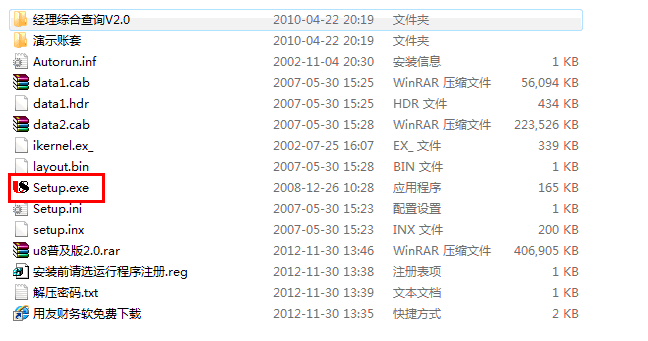
2、提示安装用友ERP-U8普及版V2.0需要的下列系统补丁;一般直接跳过;
3、在安装欢迎界面中选择下一步;如果同意许可协议选择“是”;
4、输入用户和公司名称,随意输入;
5、选择安装的目的文件夹,建议安装在非系统盘,安装路径不要有中文和特殊字符,比如说可以安装在D:\ufidawhy\
6、安装类型界面中选择所要的安装类型(此步骤注意一下:如果是单机版使用的话直接选择:安装全部产品、如果是多台电脑使用安装客户端的话选择:应用客户端)
7、定义程序组名称,默认就行了,接下一步;
8、复制文件前的查看相关信息;
9、各产品文件的安装过程,请耐心等待;
10、安装完成对话框中选择重启,重新启动电脑,注意一定要重启,用友软件需要与数据库进行挂接!
在英文操作系统上做数据服务器时,在安装数据库之前,需要按以下顺序调整系统环境。
主要需要注意的顺序如下:首先要首先在控制面板的 Regional Options 设置中,设置好所有中文设置,包括默认等选项。设置顺序如下:
1、首先打开控制面板中(Control Panel)的 Regional Options 功能。
2、选择 General 页签。
3、在 Your locale(Location)中,选择 Chine PRC。
4、在 Language settings for the system 中,选择 Simplified Chinese (PRC)。
5、在 Set default... 中,选择 Chinese (PRC)。注:如果选项中没有 Chinese (PRC) 项目,则需要先重新启动机器,然后再重复该点操作。
6、重新启动机器。
7、先安装 SQL server数据库,再安装用友U820普及版。
提取码:cuk5
客服电话:400-665-0028
关键字:用友财务软件,畅捷通软件,财务软件,进销存软件,U9官网,用友U8,用友T1,用友T+,用友T3,用友T6,畅捷通好会计,好生意,智+好业财,用友培训服务售后公司,畅捷通运营培训服务公司
版权所有:用友畅捷通软件 Copyright © 2025 All rights reserved.